Maneras fáciles de comprimir un video con las mejores aplicaciones
P: Estoy buscando cómo comprimir videos para correo electrónico. Actualmente, el archivo tiene aproximadamente 120 MB, mi objetivo es reducirlo a 50 MB. Probé sitios web en línea, pero no funciona, o aumenta su tamaño o el sitio web simplemente no responde. ¡Me encantaría todo y cualquier consejo! - Usuario de Reddit
Para resolver este problema, necesita saber cómo funciona un compresor de video. Un compresor de video es capaz de eliminar las partes no tan importantes de un video al pasar por cada fotograma del video y reducir el tamaño mediante el uso de métodos como la compresión intracuadro e intercuadro. Por lo tanto, necesita encontrar un buen compresor de video para archivar su objetivo.

Parte 1. Cómo comprimir un video con el mejor compresor
Si necesita saber cómo comprimir su video de manera rápida, no busque más que Tipard Video Converter Ultimate, una de las herramientas más poderosas como solución todo en uno para sus tareas de edición de video. Si necesita comprimir su video para correo electrónico o comprimir su video en Mac, no se preocupe, Video Converter Ultimate cubre sus necesidades. Video Converter Ultimate tiene características que se adaptan a la mayoría de los escenarios diarios y es compatible con PC y Mac. Estas son las otras características principales de Video Converter Ultimate que pueden interesarle:
Caracteristicas
- 1. Admite la compresión de más de 300 formatos, incluidos los formatos más populares, como AVI, MKV, MOV, MP4.
- 2. Edite su video con facilidad. Utilice funciones como recortar, recortar, rotar y agregue marcas de agua para manipular su video.
- 3. Editores y filtros prefabricados, no se necesitan habilidades de edición complejas para generar salidas de video creativas.
- 4. Algoritmo de compresión avanzado, rápido, confiable y sin pérdida de calidad.
- 5. Una caja de herramientas útil como GIF Maker, MV Maker y Video Enhancer mejoraría su experiencia multimedia.
- 6. Software nativo tanto en Mac como en PC.
Paso 1Importar un video a su proyecto
Descargue y abra Tipard Video Converter Ultimate. En la pantalla principal, haga clic en el Herramientas pestaña en la barra superior. En el Herramientas populares , Haga clic en el Compresor de vídeo opción. Se le dará una pantalla simple para agregar sus videos que deben comprimirse. Haga clic en el botón más en el medio de la pantalla para insertar el archivo que desea reducir.

Paso 2Optimiza tu video
En la segunda pantalla, podrá modificar parámetros más detallados sobre su video.
- 1. Haga clic en el Nombre cuadro de entrada para cambiar el nombre de archivo de su video.
- 2. Arrastre sobre el Tamaño deslice para determinar cuánto desea reducir su video.
- 3. Haga clic en el menú junto a Formato para cambiar el formato de salida que desea.
- 4. Si elige un formato que admita el cambio de resolución, podrá hacer clic en el Resolución menú y seleccione una opción.
- 5. los bitrate y Duración se determinará automáticamente una vez que cambie el porcentaje que desea cambiar el tamaño de su video.
- 6. Haga clic en el Vista previa para generar una descripción general automática de su video comprimido. Puede comprobar si el resultado final es satisfactorio antes de exportar el resultado final.

Paso 3Exportar el video comprimido
Una vez hecho todo, haga clic en el Guardar en... en la barra inferior para cambiar la carpeta de ruta en la que desea guardar sus videos. Y finalmente, haga clic en el Comprimir para renderizar su video en la forma final.
Parte 2. Cómo comprimir un video en línea gratis
Método 1: Clipchamp
Si necesita saber cómo comprimir un video con herramientas en línea, no busque más, Clipchamp. No necesita descargar ningún software adicional, Clipchamp le permite cargar su video en cualquier plataforma, y el video comprimido se puede compartir o publicar fácil y rápidamente.
Los siguientes pasos le enseñarán cómo comprimir un video con Clipchamp:
Paso 1Inicie sesión en clipchamp.com. Arrastre y suelte el archivo de video que desea comprimir en el sitio web.
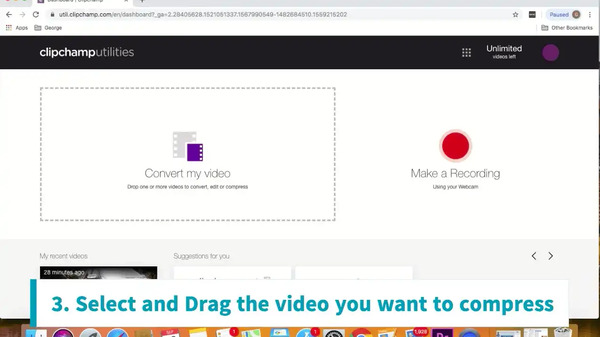
Paso 2Seleccione la optimización deseada que le gustaría realizar en su video.
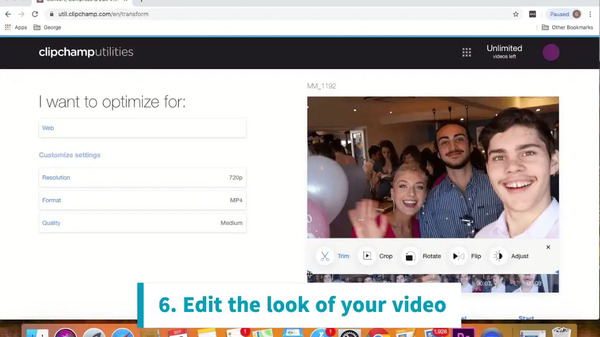
Paso 3Haga clic en el Inicio para completar la compresión. Tendría la opción de guardar su video localmente, guardar su video en Google Drive o compartirlo en las redes sociales.
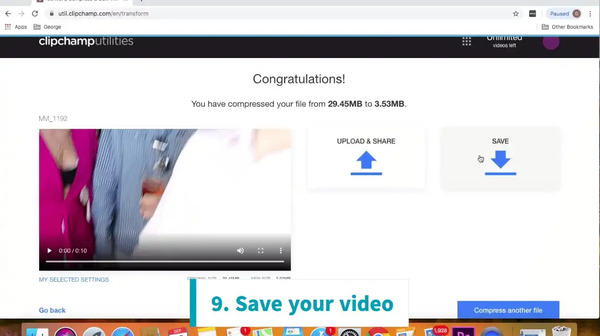
Pros:
- • Interfaz de usuario fácil de usar
- • Basado en la nube, compatible con la mayoría de plataformas y códecs
- • Compartir videos es extremadamente fácil
- • Buenos efectos de archivo y plantillas para modificar su video
Contras:
- • El tiempo de carga varía mucho según la velocidad de Internet personal
- • La versión gratuita de Clipchamp generaría marcas de agua en sus salidas
Método 2: Veed
Si probó Clipchamp pero no se sintió satisfecho con la calidad de sus resultados, hay una opción alternativa que le gustaría considerar: Veed.io es otra herramienta de compresión de video en línea. Puede cargar su archivo en el sitio web, seleccionar la opción de compresión deseada, veed.io lo procesará automáticamente antes de generar el enlace de descarga de su video comprimido.
Pros:
- • Interfaz simple, sin barreras de aprendizaje que superar
- • Admite formatos populares, incluidos MP4, MOV, MKV, AVI, WMV, FLV
- • Integración con Dropbox
Contras:
- • Funciones limitadas para la versión gratuita. Necesita actualizar a la versión Pro para obtener todas las funciones
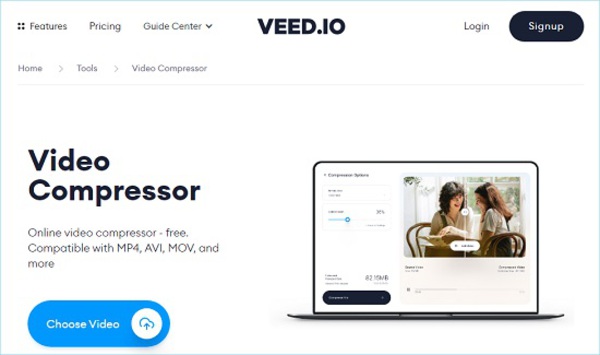
Parte 3. Preguntas frecuentes sobre la compresión de video
1. Estoy subiendo videos 4K a YouTube. ¿Necesito usar un compresor de video?
Depende de los códecs que esté utilizando. Supongamos que está utilizando el popular códec h264, podría ajustarse a una opción más comprimida (más pequeña) o menos comprimida (más grande). Por lo general, las personas exportarían primero en un archivo más grande y luego lo ejecutarían a través de una buena aplicación de compresión de video.
2. ¿Cómo comprimir un video más rápido?
Si está más allá del nivel casual y necesita realizar un trabajo de compresión de video a diario, considere habilitar la opción de aceleración de hardware en su software de conversión de video. Si esto aún no es satisfactorio, considere comprar un codificador de hardware dedicado para acelerar su flujo de trabajo.
3. ¿Por qué mantengo la misma configuración en mi compresor de video, pero obtengo diferentes tamaños de archivo después de la compresión?
Los resultados de la compresión de video dependen en gran medida de la calidad de la fuente y del nivel de compresión de la fuente. Por lo general, cuanto menor es la calidad de la fuente, más artefactos tienen antes de codificar los archivos de video y más difícil es comprimirlos.
Conclusión
Después de comparar las principales características entre los compresores de video entre el mejor compresor de video dedicado y los compresores de video en línea, está claro que Tipard Video Compressor Ultimate es la mejor opción si necesita saber cómo comprimir un video para diferentes usos. Ya sea que esté creando videos en Mac o necesite comprimir un video para correo electrónico, Tipard Video Compressor Ultimate satisfaría completamente sus requisitos.







